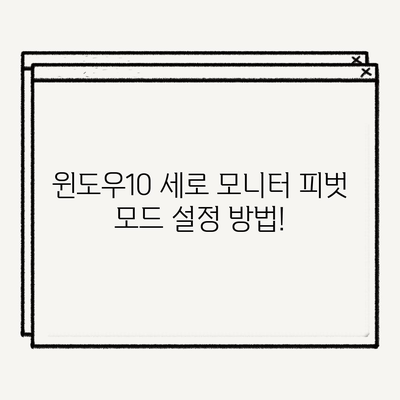윈도우10 모니터 피벗 모드 설정 방법 세로 모니터
윈도우10에서 모니터를 세로로 설정하고자 할 때, 피벗 모니터를 사용하면 간단하게 디스플레이 방향을 변경할 수 있습니다. 피벗 모니터는 기본적으로 화면을 회전시키는 기능을 제공하며, 이를 통해 다양한 작업 환경을 구축할 수 있습니다. 이 블로그 포스트에서는 윈도우10에서 모니터 피벗 모드 설정 방법을 자세히 소개하고, 세로 모니터를 활용하는 여러 가지 방법에 대해 이야기하겠습니다.
피벗 모니터란?
피벗 모니터는 화면을 세로로 설정할 수 있는 기능을 갖춘 모니터입니다. 일반적으로는 가로로 사용하는 모니터와는 달리, 피벗 모니터는 세로로 회전하여 다양한 비율의 문서나 웹페이지를 보다 쉽게 볼 수 있는 장점이 있습니다. 이를 통해 프로그래밍, 그래픽 디자인, 작문 등 세로형 콘텐츠를 주로 다루는 필드에서 많은 인기를 끌고 있습니다.
피벗 모니터의 장점
피벗 모니터를 사용하게 되면 다음과 같은 다양한 장점을 경험할 수 있습니다:
| 장점 | 설명 |
|---|---|
| 공간 절약 | 세로로 사용함으로써 많은 정보를 한 화면에서 쉽게 확인 가능. |
| 편리한 작업 환경 | 웹사이트의 전체 내용을 스크롤 없이 쉽게 탐색할 수 있음. |
| 다양한 사용 목적 | 그래픽 디자인, 문서 작성 등 다양한 용도로 사용 가능. |
| 사용자 맞춤형 설정 | 개인의 작업 스타일에 맞춰 세로로 사용하는 설정이 가능. |
피벗 모니터는 특히 많은 데이터가 포함된 문서 작업 시 유용하게 사용될 수 있습니다. 예를 들어, 프로그래머가 세로로 긴 코드를 볼 때, 디자이너가 세로형 레이아웃을 디자인할 때 매우 유용합니다. 이런 이유로 피벗 모니터는 현대의 다양한 작업에서 필수적인 도구로 자리 잡았습니다.
💡 윈도우10 부팅 암호 해제 방법을 알아보세요! 💡
윈도우10에서 피벗 모드 설정하기
윈도우10에서 모니터를 세로로 사용하기 위한 피벗 모드 설정 방법은 꽤 간단합니다. 먼저 바탕화면의 빈 공간에서 마우스 오른쪽 버튼을 클릭한 후, 디스플레이 설정을 선택합니다. 다음으로 나타나는 창에서 디스플레이 방향을 세로로 변경하면 됩니다.
자세한 설정 단계
-
바탕화면 클릭: 바탕화면의 아무 곳이나 클릭하고, 마우스 오른쪽 버튼을 클릭합니다.
-
디스플레이 설정 선택: context menu에서 디스플레이 설정을 클릭하면 새로운 설정 창이 열립니다.
-
디스플레이 방향 변경: 디스플레이 방향 옵션에서 세로를 선택합니다.
-
변경사항 적용: 설정이 완료되면 적용 버튼을 클릭하여 변경 사항을 저장합니다.
| 단계 | 설명 |
|---|---|
| 1. 바탕화면 클릭 | 바탕화면의 빈 곳에서 우클릭 |
| 2. 디스플레이 설정 선택 | 디스플레이 설정 클릭 |
| 3. 디스플레이 방향 변경 | 세로 선택 |
| 4. 변경사항 적용 | 적용 버튼 클릭하여 설정 완료 |
이러한 간단한 과정으로 피벗 모드를 설정하면, 작업 환경이 훨씬 더 편리하고 효율적으로 변화할 것입니다. 특히 긴 문서를 다루는 경우, 세로 모니터를 활용해서 더 많은 내용을 한눈에 확인할 수 있어 작업 속도가 개선될 수 있습니다.
💡 디스플레이 해상도를 최적화하는 방법을 알아보세요. 💡
피벗 모니터 활용의 사례
피벗 모니터를 어떻게 활용할 수 있는지에 대한 구체적인 사례를 살펴보면, 우리가 얻을 수 있는 이점을 분명히 보여줍니다.
1. 문서 작업
문서 작성 시 세로 모드를 활용하면 더 많은 텍스트를 화면에 보일 수 있습니다. 표나 그래프도 세로로 보는 것이 더 직관적일 수 있습니다. 이는 특히 연구나 보고서 작업을 할 때 유용합니다.
2. 웹 서핑
웹사이트가 대부분 가로로 구성되어 있지만, 세로 모드에서 스크롤 내리며 내용 전체를 보는 것이 더 효율적일 수 있습니다. 이미지나 정보가 긴 페이지를 탐색할 때 도움을 줍니다.
3. 프로그래밍
코드를 작성할 때 긴 내용을 스크롤 하지 않고도 볼 수 있게 되어, 코딩의 효율성을 높이는 데 큰 도움이 됩니다.
| 분야 | 활용 예시 |
|---|---|
| 문서 작업 | 전체 내용을 확인하며 편집 가능 |
| 웹 서핑 | 페이지 전체를 스크롤 없이 탐색 가능 |
| 프로그래밍 | 긴 코드를 한눈에 볼 수 있어 오류 수정 용이 |
이렇듯 세로 모니터는 다양한 분야에서 각기 다른 방식으로 활용되며, 작업자에게 효율을 안겨주는 중요한 도구가 됩니다.
💡 갤럭시의 독특한 잠금화면 설정 방법을 알아보세요. 💡
결론
윈도우10 모니터 피벗 모드 설정 방법은 매우 간단하면서도 여러분의 작업 환경을 혁신적으로 변화시킬 수 있는 방법입니다. 피벗 모니터를 통해 세로로 사용하는 경우, 문서 작업이나 웹 서핑, 프로그래밍 등 다양한 작업에서 현저한 개선을 경험할 수 있습니다. 그러므로 여러분의 작업 환경을 보다 효율적으로 바꾸기 위해, 피벗 모니터 사용을 적극 추천드립니다. 단 몇 번의 클릭만으로도 새로운 화면 경험을 즐길 수 있습니다!
💡 세로 모니터 설정의 모든 비밀을 알아보세요! 💡
자주 묻는 질문과 답변
💡 윈도우10 설정을 통해 부팅 암호를 해제하는 방법을 알아보세요. 💡
Q1: 모든 모니터가 피벗 모드를 지원하나요?
답변1: 아닙니다. 피벗 모드를 지원하는 모니터만이 수직으로 회전할 수 있습니다. 구입하기 전 확인이 필요합니다.
Q2: 피벗 모드 설정이 잘 안되면 어떻게 해야 하나요?
답변2: 드라이버와 소프트웨어 설정을 확인하고, 윈도우 업데이트를 통해 최신 드라이버를 설치해야 할 수 있습니다.
Q3: 세로 모니터의 눈 건강에 미치는 영향은 무엇인가요?
답변3: 세로 모니터는 눈의 피로를 줄이는데 도움을 줄 수 있습니다. 하지만 장시간 사용 시 주기적인 휴식이 필요합니다.
Q4: 피벗 모니터 설정 후, 화면이 깨지거나 이상할 경우 어떻게 해결하나요?
답변4: 디스플레이 해상도를 확인하고, 다시 설정해보는 것이 좋습니다. 그래도 문제가 해결되지 않으면 제조사에 문의하세요.
Q5: 여러 대의 모니터를 사용할 경우, 각각 피벗 모드를 설정할 수 있나요?
답변5: 네, 윈도우10에서는 각 모니터 설정이 독립적이므로, 원하는 모니터에 각각 다른 디스플레이 방향을 설정할 수 있습니다.
윈도우10 세로 모니터 피벗 모드 설정 방법!
윈도우10 세로 모니터 피벗 모드 설정 방법!
윈도우10 세로 모니터 피벗 모드 설정 방법!